冰箱冷藏室温度波动大的原因
- 综合快讯
- 2025-06-17 11:47:12
- 41
冰箱冷藏室温度波动大的原因分析
在日常生活中,冰箱是家庭必不可少的电器之一,它能够有效地延长食物的保鲜期。然而,许多用户在使用冰箱时,可能会遇到冷藏室温度波动大的问题,这不仅影响食品的新鲜度,也可能导致食物浪费。那么,为什么冰箱冷藏室的温度会出现波动呢?本文将详细分析冰箱冷藏室温度波动的原因,帮助大家更好地理解和解决这一问题。
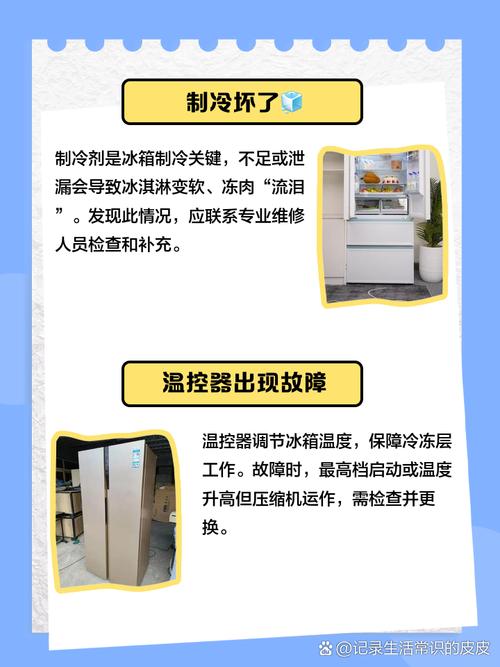
一、冰箱冷藏室温度波动的常见原因
1. 冰箱门未完全关闭
冰箱门未完全关闭是导致冷藏室温度波动的一个常见原因。当冰箱门没有严密关闭时,外部空气会进入冷藏室,导致室内温度升高。为了维持设定的温度,冰箱的制冷系统会不断运转,从而产生频繁的温度波动。因此,保持冰箱门的密封性是非常重要的。
2. 食物存放不当
食物在冰箱内的存放位置和摆放方式也会影响温度的稳定性。如果食物堆放过密或放置不当,会阻碍冷气的流通,导致冷藏室温度不均匀。特别是放置大块食物时,容易形成局部的温差,这样就会使得某些区域的温度过高,而其他地方则可能过低。
3. 冰箱温控设置不当
冰箱的温控器决定了冷藏室的温度。若温控器设置过高或过低,都会影响冰箱内部温度的稳定性。例如,设定温度过高,冰箱就会产生较长时间的制冷停顿,导致温度上升;而设定温度过低,则可能导致冰箱频繁启动制冷,进而引发温度波动。
4. 冰箱环境温度变化
冰箱的使用环境对其冷藏室温度的稳定性也有一定影响。尤其是在夏季或冬季,环境温度变化较大时,冰箱的制冷效率会受到影响。在高温环境下,冰箱需要更长时间才能将内部温度降至设定值,而在低温环境下,制冷系统可能无法及时感知到温度变化,导致冷藏室温度不稳定。
5. 冰箱制冷系统故障
冰箱的制冷系统出现故障时,也会导致冷藏室温度波动。例如,压缩机故障、冷凝器脏污、蒸发器问题等都可能影响冰箱的正常制冷功能。这些问题可能导致冰箱频繁启动或停机,进而导致温度波动。
6. 冰箱长时间不清洁
冰箱长时间未清洁,也可能导致冷藏室温度波动。尤其是冷凝器和蒸发器上的灰尘和污垢,可能阻碍热交换,导致冰箱制冷效率降低,温度不稳定。因此,定期清洁冰箱不仅能够延长其使用寿命,还能保证温度的稳定性。
二、如何减少冰箱冷藏室温度波动
1. 定期检查冰箱门的密封性
确保冰箱门能够完全关闭,避免外部空气进入冷藏室。定期检查冰箱门的橡胶密封条,确保没有老化或破损。如果发现问题,应及时更换。
2. 合理存放食物
食物应避免过度堆放,并保持适当的间距,以便冷气可以均匀流通。特别是大块食物,应将其切割成小块,这样有助于冷气均匀分布,保证冷藏室的温度稳定。
3. 调整冰箱温控器
根据季节和使用需求,适时调整冰箱的温控设置。一般来说,冷藏室的温度应保持在4℃左右,而冷冻室的温度应保持在-18℃左右。根据实际情况进行适当调整,避免温控设置过高或过低。
4. 保持冰箱环境温度稳定
尽量避免将冰箱放置在高温或低温的环境中。如果可能,选择一个温度相对稳定的地方安装冰箱。避免将冰箱靠近热源,如炉子、阳光直射的地方等,这样有助于提高冰箱的制冷效率。
5. 定期清洁冰箱
清洁冰箱是确保其正常运行的一个重要步骤。定期清理冷凝器和蒸发器上的灰尘,并保持冰箱内部的整洁,防止食物残渣和污垢积累,影响冰箱的制冷效率。
6. 及时维修冰箱
如果发现冰箱冷藏室温度波动较大,且排除以上常见原因后,可能是冰箱出现了故障。此时,建议及时联系专业维修人员进行检查和修理,确保冰箱的制冷系统正常运行。
三、总结
冰箱冷藏室温度波动大的原因可以归结为多个方面,包括冰箱门密封性差、食物存放不当、温控设置不当、环境温度变化、制冷系统故障等。了解这些原因后,采取适当的措施,可以有效减少温度波动,提高冰箱的工作效率。定期检查冰箱,保持其良好的运行状态,不仅能延长冰箱的使用寿命,还能保证食品的新鲜和安全。
本文链接:https://chaokehao.com/a/952.html
上一篇:煮粥防溢锅,筷子这样放最管用
下一篇:键盘缝隙清洁的压缩空气法
